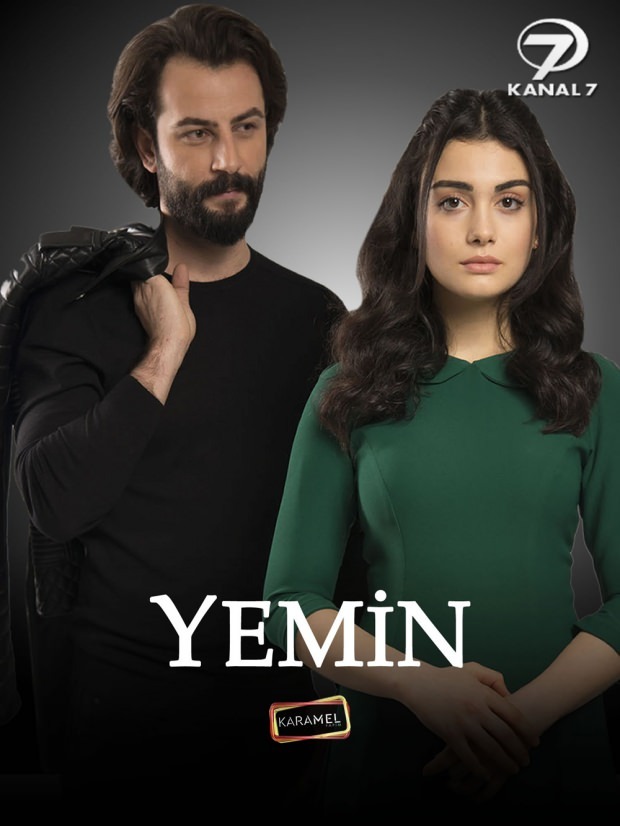Sæt kunstner fra Groove Music som Windows 10-skrivebordsbaggrund
Microsoft Windows 10 Groove Musik / / March 17, 2020
Sidst opdateret den

Mens dens streamingmusiktjeneste blev dræbt, fortsætter Microsoft med at støtte og tilføje nye funktioner til sin Groove Music-app.
Mens Microsoft har dræbt Groove Music Pass, virksomhedens streaming-musiktjeneste, fortsætter dens oprindelige Groove Music-app. Det er en oprindelig UWP-app og kan bruges til at afspille din lokale musik såvel som musik, du har uploadet til OneDrive. Mens Groove Music fortsætter med at støtte dens udvikling, har der fået nogle fede nye funktioner som en EQ- og visualiseringsoplevelse og forbedrede playlisteværdier. En anden sej funktion, som vi vil se på her, er muligheden for at indstille kunstnerkunst fra Groove som skrivebords- og / eller låseskærmbaggrund.
Kunstnerkunst fra Groove Music er ikke det samme som albumkunst, men en serie billeder fra musikerne. Du kan se den kunstner, der nu spiller, ved at klikke på albumminiaturet i nederste venstre hjørne, når en sang afspilles.
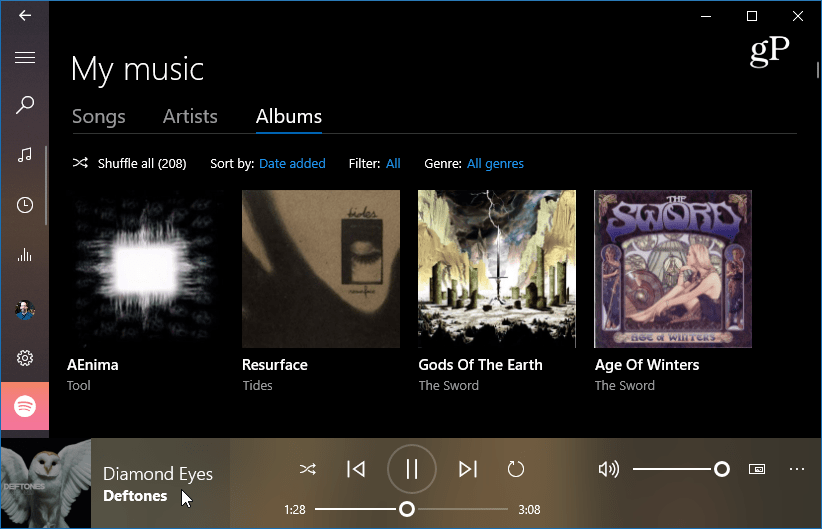
For at finde kunstneren skal du klikke på miniaturen af albumkunst for den aktuelt spillede musik.
Så kan du se andre band- og kunstnerbilleder rotere, mens musikken afspilles.
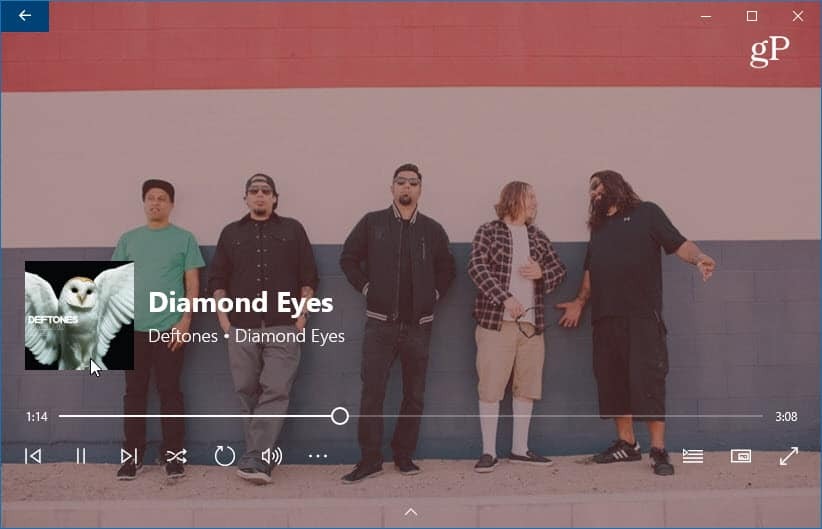
Artistkunst roterer i Groove Music-appen, mens albummet afspilles.
Lav musikartist Art Desktop eller låseskærm tapet
For at indstille kunstneren som skrivebords- eller låseskærmbaggrund skal du åbne appen Groove Music og klikke på Indstillinger (gearikon) i nederste venstre panel. Rul derefter ned og vip på en af eller begge knapper for at aktivere kunstneralbumkunst på skrivebordet eller låseskærmen.
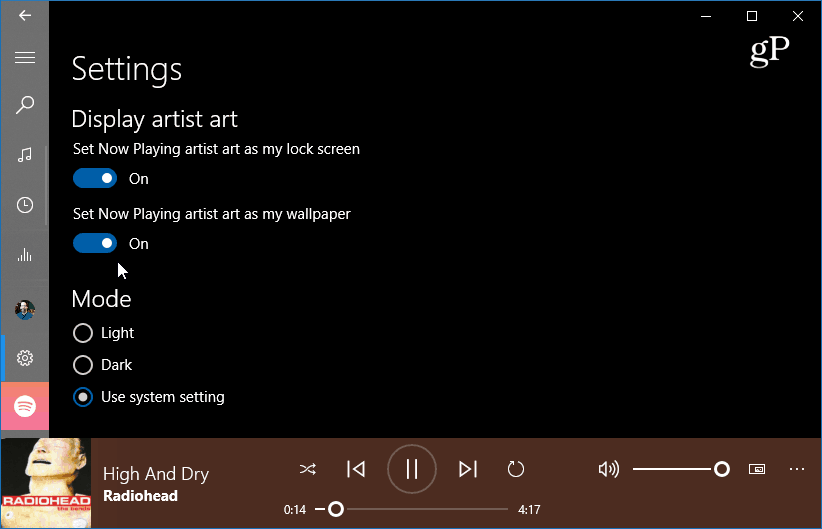
Et par ting at bemærke her. I min test varierer kunsten, der vises, afhængigt af hvad der findes i kildemusikmappen. Hvis der ikke er nogen kunst i musikmappen, vises der intet på skrivebordet.
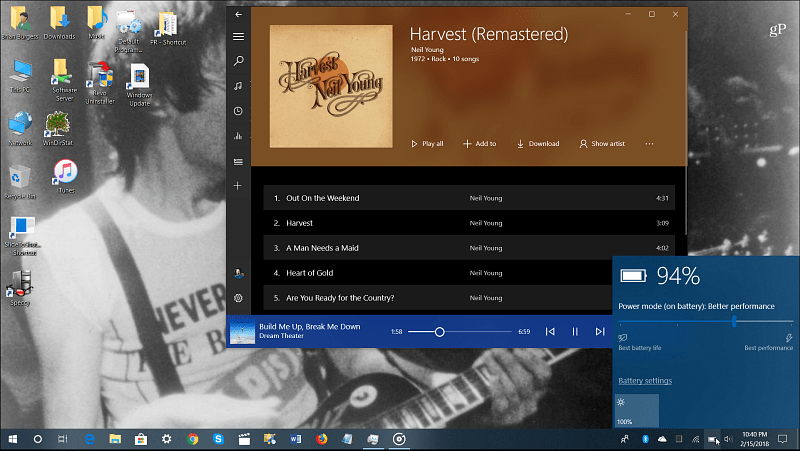
Her er et eksempel på Neil Young-kunstnersættet som skrivebordsbaggrund i Windows 10.
Én ting at huske er, at det baggrundsbillede, du oprindeligt havde indstillet som tapet, ikke vender tilbage efter lukning af Groove Music. Du skal ændre det manuelt ved at gå til Indstillinger> Tilpasning> Baggrund. En nem måde at komme dertil på er at højreklikke på skrivebordet og vælge Tilpasning.
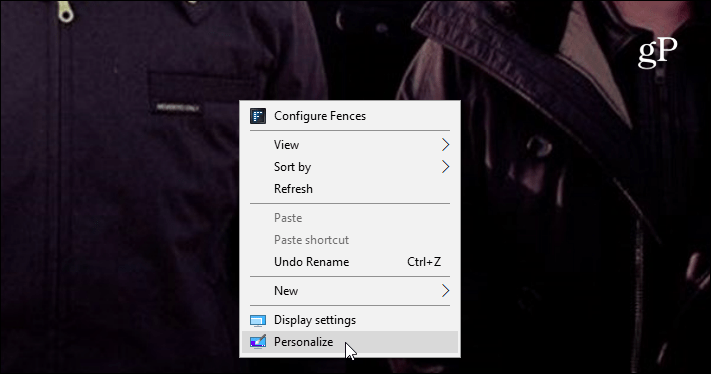
Herefter kan du i stedet vælge den baggrund, du vil bruge. Bemærk, at du vil se mange af de andre valgmuligheder for kunstner fra tidligere musik, du spillede fra Groove Music.
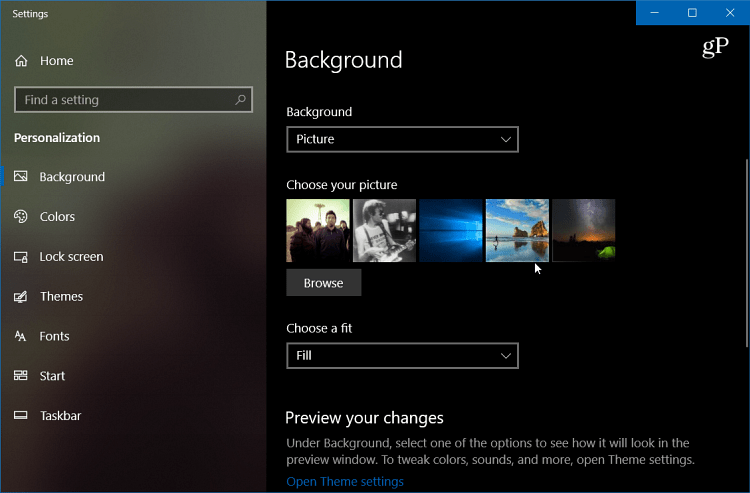
Bruger du Groove Music på dit Windows 10-system til at afspille lokale filer, eller bruger du noget andet? Fortæl os dine tanker i kommentarafsnittet nedenfor. Husk også at tjekke vores Windows 10-fora for flere diskussioner og rådgivning om fejlfinding.